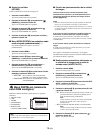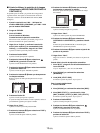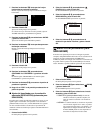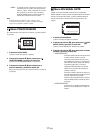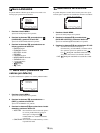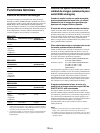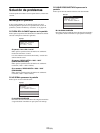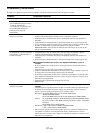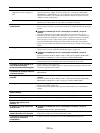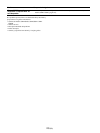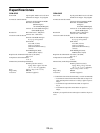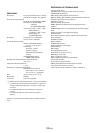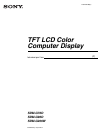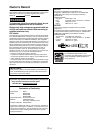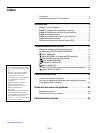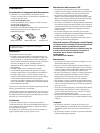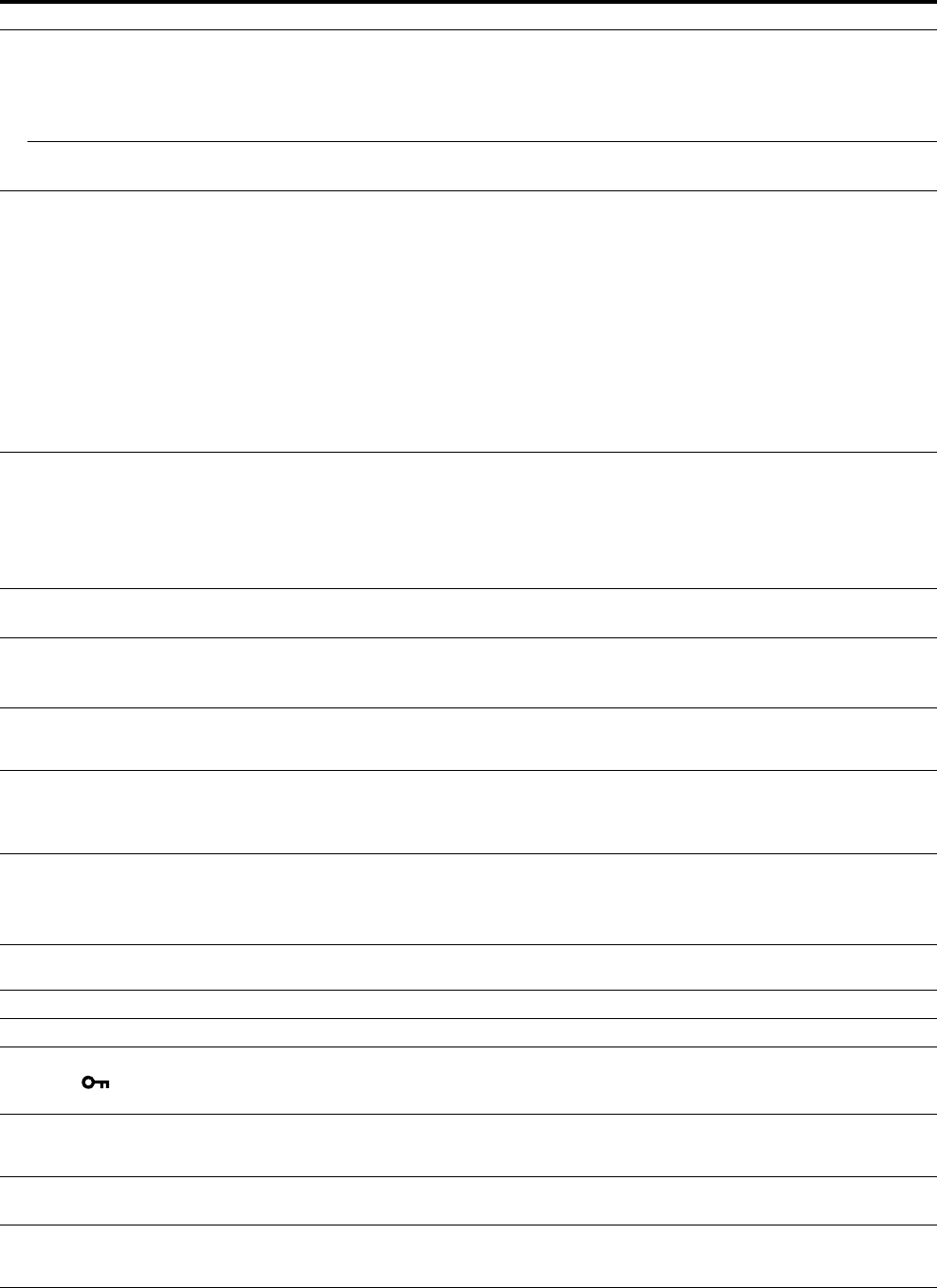
22 (ES)
Si está usando Windows y
reemplazó un monitor antiguo por
éste,
• Si ha sustituido un monitor antiguo por éste, vuelva a conectar el anterior y realice lo
siguiente. Seleccione “SONY” de la lista “Fabricantes” y seleccione “SDM-G76D”,
“SDM-G96D” o “SDM-G206W” de la lista “Modelos” de la pantalla de selección de
dispositivos de Windows. Si el nombre del modelo del monitor no aparece en la lista
“Modelos”, intente “Plug & Play”.
Si utiliza un sistema Macintosh, • Si utiliza un adaptador de Macintosh (no suministrado), compruebe que el adaptador de
Macintosh y el cable de señal de video estén correctamente conectados.
La imagen parpadea, salta, oscila
o está torcida.
• Ajuste el ancho y la fase (solamente señal RGB analógica) (página 15).
• Intente conectar el monitor a otra toma de corriente de ca, preferentemente, en un circuito
distinto.
x Problemas causados por un PC u otro equipo conectado y no por el
monitor
• Consulte el manual de la tarjeta gráfica para obtener el ajuste de monitor correcto.
• Confirme que el modo gráfico (VESA, Macintosh 19" Color, etc.) y la frecuencia de la
señal de entrada son compatibles con este monitor. Aunque la frecuencia se encuentre
dentro del rango correcto, algunas tarjetas gráficas pueden tener una pulsación de
sincronización demasiado estrecha para que el monitor se sincronice correctamente.
• Ajuste la tasa de actualización del PC (frecuencia vertical) para obtener la mejor imagen
posible.
La imagen está borrosa. • Ajuste el brillo y el contraste (página 12).
• Ajuste el ancho y la fase (solamente señal RGB analógica) (página 15).
x Problemas causados por un PC u otro equipo conectado y no por el
monitor
• Ajuste la resolución del PC en SXGA (1 280 × 1 024) para los modelos SDM-G76D y
SDM-G96D o en WSXGA+ (1 680 × 1 050) para el modelo SDM-G206W.
Aparecen imágenes fantasma. • Elimine el uso de extensiones de cable de video o decodificadores de video.
• Compruebe que todos los enchufes estén colocados firmemente en sus tomas.
La imagen no está centrada o no
tiene el tamaño correcto
(solamente señal RGB analógica).
• Ajuste el ancho y la fase (página 15).
• Ajuste la posición de la imagen (página 15). Tenga en cuenta que algunos modos de video
no llenan la pantalla hasta los bordes.
La imagen se alarga verticalmente
o el tamaño de la imagen adquiere
un tamaño extraño.
• Ajuste la resolución de la pantalla dla computadora al máximo. (sólo el modelo
SDM-G206W)
La imagen es demasiado
pequeña.
x Problemas causados por un PC u otro equipo conectado y no por el
monitor
• Ajuste la resolución del PC en SXGA (1 280 × 1 024) para los modelos SDM-G76D y
SDM-G96D o en WSXGA+ (1 680 × 1 050) para el modelo SDM-G206W.
La imagen está oscura. • Ajuste el brillo (página 12).
• Ajuste la luz de fondo (página 12).
• La pantalla tarda unos minutos hasta que se hace más brillante tras el encendido del
monitor.
Se ve un patrón ondulado o
elíptico (muaré).
• Ajuste el ancho y la fase (solamente señal RGB analógica) (página 15).
El color no es uniforme. • Ajuste el ancho y la fase (solamente señal RGB analógica) (página 15).
El blanco no es blanco. • Ajuste la temperatura del color (página 13).
No funcionan los botones del
monitor ( aparece en la
pantalla).
• Si BLOQ DE AJUSTES está establecido en SÍ, establézcalo en NO (página 18).
El monitor se apaga después de
unos minutos.
x Problemas causados por un PC u otro equipo conectado y no por el
monitor
• Desactive el modo de ahorro de energía del PC.
La resolución que aparece en la
pantalla de menú no es correcta.
• Según el ajuste de la tarjeta gráfica, es posible que la resolución que aparece en la pantalla
de menú no coincida con la resolución definida en el PC.
La resolución no coincide con la
señal que se recibe de la
computadora.
• Cambie la resolución de pantalla (sólo el modelo SDM-G206W) (página 16).
Problema Compruebe lo siguiente